设置中怎么激活windows 右下角出现激活Windows 10提示
在使用Windows 10操作系统时,有时候我们可能会遇到需要激活Windows的情况,当系统检测到未激活的时候,右下角会出现激活Windows 10的提示。这个提示会提醒用户需要激活系统以解锁所有功能和定制选项。激活Windows不仅可以帮助您解决功能受限的问题,还可以保证系统的正常运行和安全性。及时激活Windows是非常重要的。
操作方法:
1.在win10右下角,出现“激活windows 转到“设置”以激活windows“字样,看起来就像水印一样出现在屏幕最顶层的右下角。
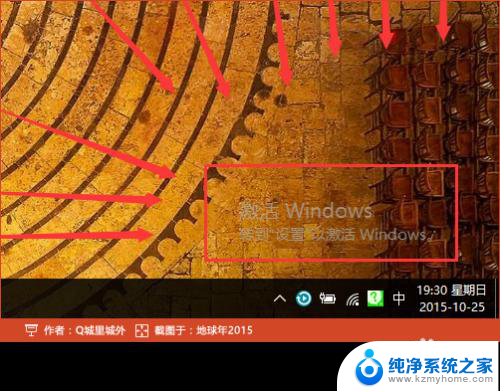
2.我们按快捷键“Win+I”启动windows设置,在此时界面已经和日常有所区别了。在设置界面底部,可以看到“Windows没有激活,请立即激活Windows。”,将鼠标移动到此文字上,并点击鼠标左键。
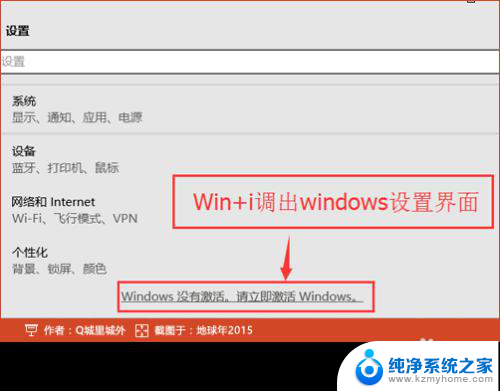
3.在弹出的激活界面中,如果你有正版的序列号,则点击“激活”,并在弹出的输入框中,输入序列号即可完成。但是如果你没有,请望下看:
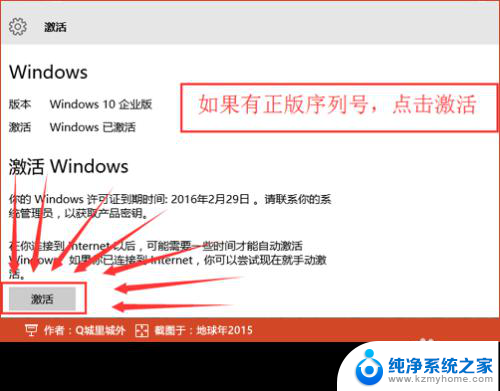
4.利用试用版激活注册码注册,启动“KMS激活工具-手动选择”。选择当前win10的版本,我这里安装的企业版,所以启动工具后,直接按键盘数字3,并按回车。
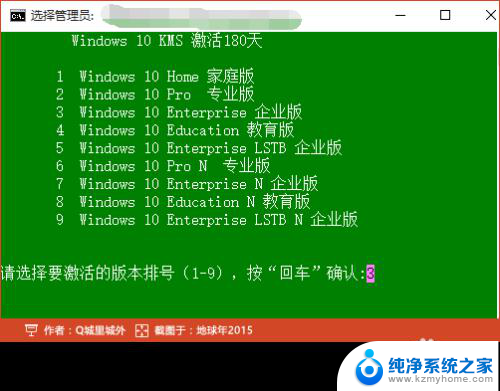
5.接着批处理工具,会将当前的密钥卸载。然后在安装上新的序列号,安装过程中,会连接服务器,因部分服务器受到网络连通影响,会在多个服务器之间来回切换,直到有一个成功或全部服务器均已测试完毕。
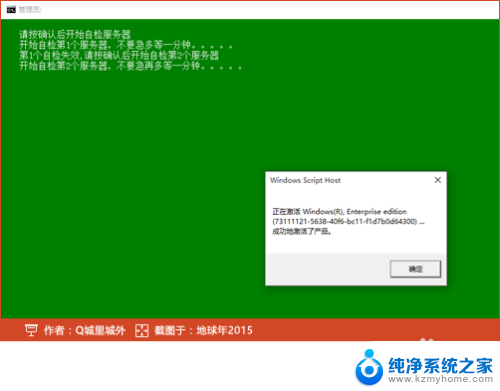
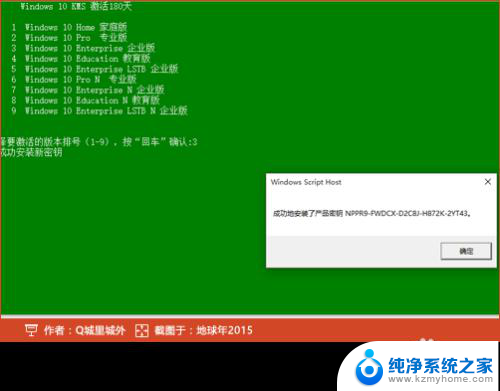
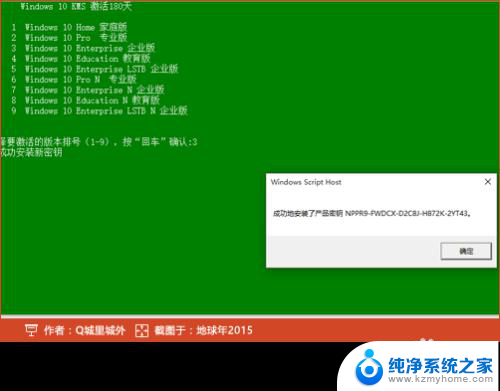
6.经过几个对话框之后,提示“...成功地激活了产品”,并再次弹出一个对话框,说明激活的详细信息。
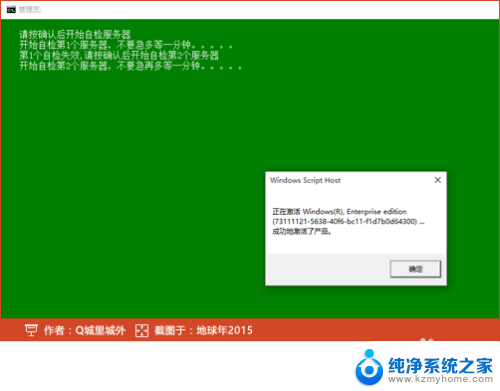
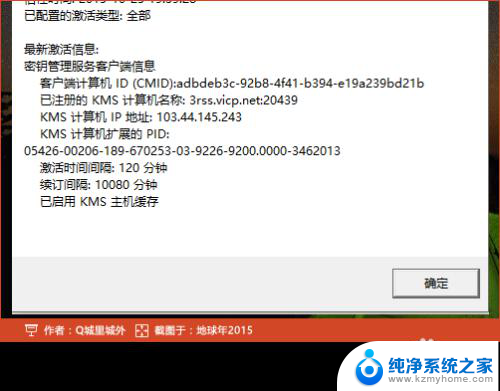
7.激活后,批处理会在10秒后自动关闭,也可以手动点击右上角的关闭,关闭批处理。再次回到设置界面下的激活,可以看到,版本已显示Windows 已激活。
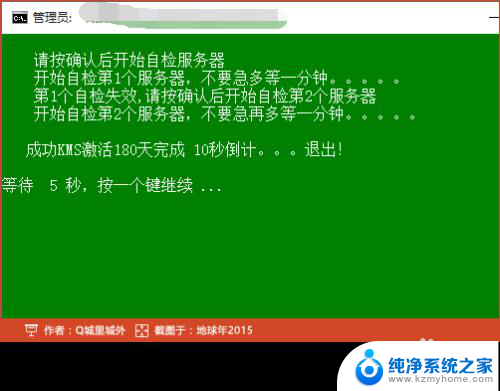
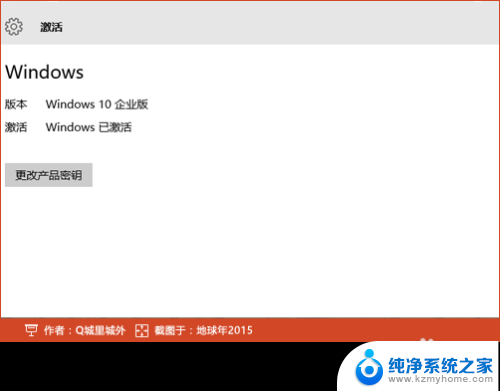
8.完成。
以上就是怎样激活Windows的设置步骤,如果遇到这种情况,你可以按照以上操作进行解决,非常简单快速,一步到位。
设置中怎么激活windows 右下角出现激活Windows 10提示相关教程
- 怎样在电脑设置中激活windows 右下角出现激活提示如何激活Windows 10
- 怎样转到设置以激活windows 右下角出现激活Windows 10的解决方案
- 桌面右下角显示激活windows怎么去掉 怎么去掉电脑右下角激活Windows的提示
- 电脑右边出现激活windows 解决屏幕右下角持续显示激活Windows 10的问题
- 屏幕上有激活windows 如何解决屏幕右下角显示未激活Windows 10
- 为什么电脑出现激活windows 如何解决屏幕右下角显示激活Windows 10的问题
- windows激活现在激活怎么弄 如何破解Windows激活提示
- 怎么消掉激活windows 如何去掉桌面显示的Windows激活提示
- 笔记本电脑突然要激活windows 如何取消屏幕右下角显示激活Windows 10
- 电脑右下方显示激活windows 怎么样把他去掉 桌面显示激活windows去掉方法
- 笔记本电脑的麦克风可以用吗 笔记本电脑自带麦克风吗
- thinkpad没有蓝牙 ThinkPad笔记本如何打开蓝牙
- 华为锁屏时间设置 华为手机怎么调整锁屏时间
- 华为的蓝牙耳机怎么连接 华为蓝牙耳机连接新设备方法
- 联想电脑开机只显示lenovo 联想电脑开机显示lenovo怎么解决
- 微信怎么找回原密码 微信密码忘记怎么找回
电脑教程推荐
- 1 笔记本电脑的麦克风可以用吗 笔记本电脑自带麦克风吗
- 2 联想电脑开机只显示lenovo 联想电脑开机显示lenovo怎么解决
- 3 如何使用光驱启动 如何设置光驱启动顺序
- 4 怎么提高笔记本电脑屏幕亮度 笔记本屏幕亮度调节方法
- 5 tcl电视投屏不了 TCL电视投屏无法显示画面怎么解决
- 6 windows2008关机选项 Windows server 2008 R2如何调整开始菜单关机按钮位置
- 7 电脑上的微信能分身吗 电脑上同时登录多个微信账号
- 8 怎么看电脑网卡支不支持千兆 怎样检测电脑网卡是否支持千兆速率
- 9 荣耀电脑开机键在哪 荣耀笔记本MagicBook Pro如何正确使用
- 10 一个耳机连不上蓝牙 蓝牙耳机配对失败